En este ejemplo, Demostraremos cómo analizar un miembro hecho de un perfil de placa de acero delgado.. El perfil tiene la sección de canal con un espesor de placa de 1.5 mm y una longitud de 1500 mm. diafragmas, con un espesor de 20 mm, están unidos a ambos extremos del miembro. Las condiciones de contorno se aplican en los extremos del miembro.: el lado izquierdo se enrolla mientras que el extremo opuesto se fija con alfileres. Las propiedades del material de las piezas se definen con un límite elástico. (fy) de 355 MPa. El miembro está sujeto a una fuerza de compresión axial de 1000 kN.
Para ver este análisis en acción y obtener una mejor comprensión, mire la breve demostración en vídeo que se proporciona a continuación:
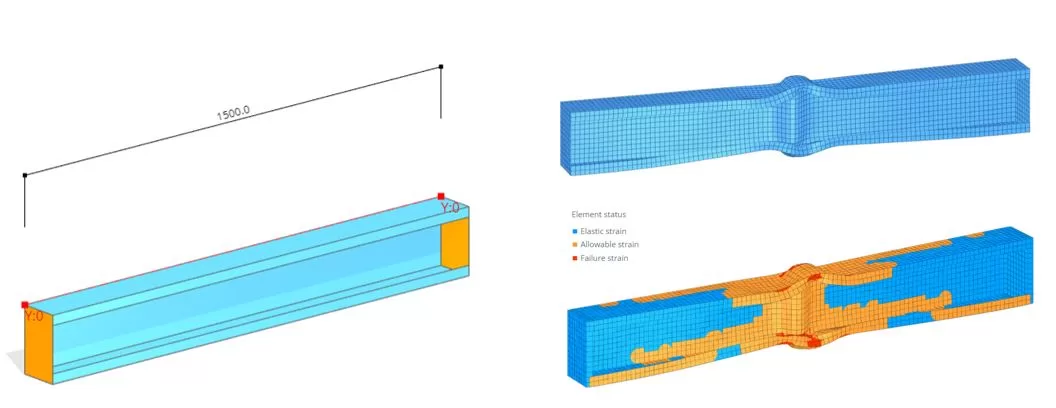
Paso 1. Piezas del modelo
Vaya a las 'Partes principales’ menú y seleccione el 'PERFIL’ lengüeta. Ingrese los bordes tanto para el inicio (i) y terminando (j) secciones. Para ingresar las secciones’ geometría, puedes importar un archivo DXF almacenado localmente en tu PC. El archivo dxf se puede recibir de aquí
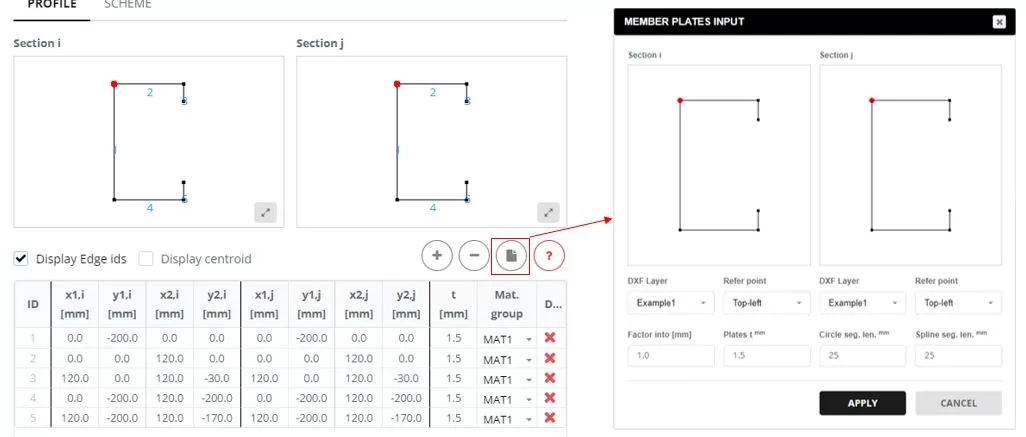
Ir al 'ESQUEMA’ lengüeta. Establezca la longitud del miembro en 1500 mm. Añade diafragmas a los extremos., seleccionando el 'Polígono’ tipo. Los bordes del diafragma se definen en una ventana emergente que aparece al hacer clic en "Bordes del diafragma".’ celda de columna. En la 'ENTRADA DE DIAFRAGMA', seleccione los bordes que forman la forma del diafragma e ingrese el grosor (t).
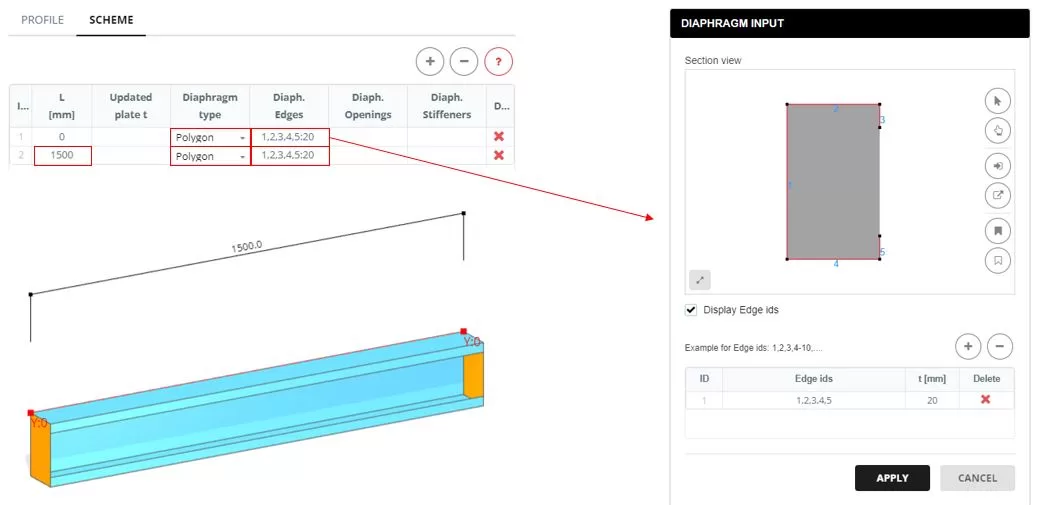
Paso 2. Malla
Navegue hasta 'Malla’ ,. Establezca el tamaño del elemento FE en 15 mm, luego haga clic en 'Generar’ ,. El color de la malla puede actualizarse según el espesor de la placa. ('AJUSTES' > 'Color de malla por')
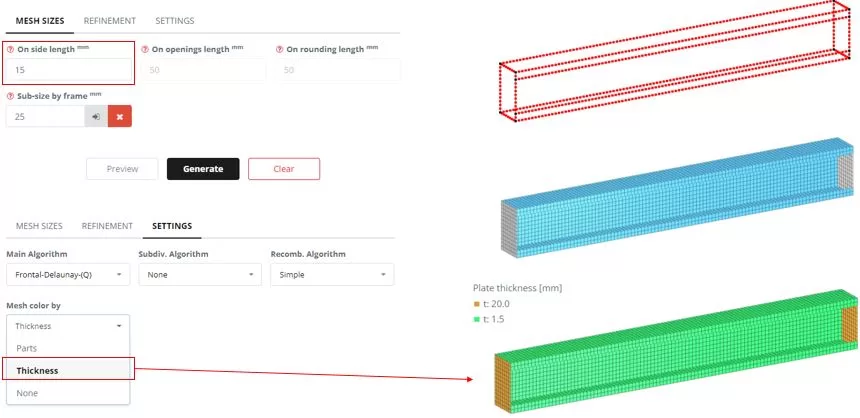
Paso 3. Imperfecciones
Navega hasta la 'Imperfección’ ,. Establecer la configuración, luego haga clic en Vista previa’ ,.
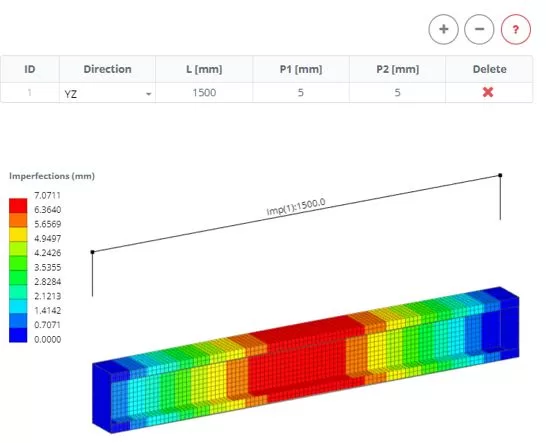
Paso 4. Límites y carga
Navega hasta los 'Límites' > Menú 'Extremos rígidos'. Establecer las restricciones del límite final. Navega hasta las 'Cargas' > Menú 'Extremos rígidos'. Aplicar una carga axial de 1000 kN al extremo izquierdo del miembro para compresión.
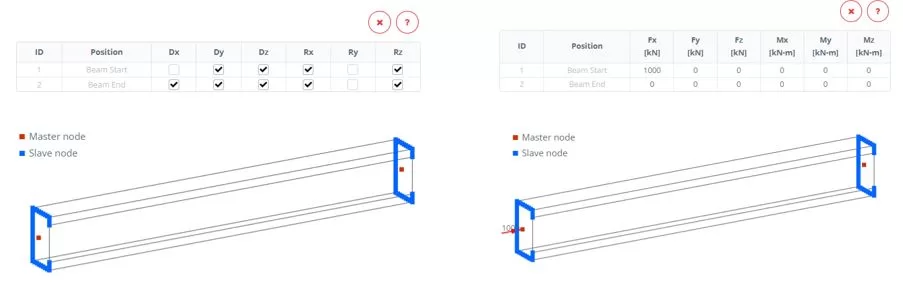
Paso 5. Análisis y seguimiento de desplazamiento de carga.
Navegue hasta el menú 'Análisis'. Seleccione No lineal explícito, incluida la geometría y la no linealidad del material.. Haga clic en el botón 'Realizar análisis'.

Mientras se realiza el análisis, navegue hasta el menú 'Gráfico'. primero, seleccione un nodo para medir el desplazamiento de Ux (pasos 1 y 2). Luego, usando la selección de cuadros, elegir nodos de los cuales extraer las fuerzas de reacción Rx (pasos 3 y 4). Monitorear los cambios del gráfico para identificar la fuerza crítica. (pcr) que lleva la estructura al fracaso. Finalice el análisis en curso una vez que se detecte el estado de falla.
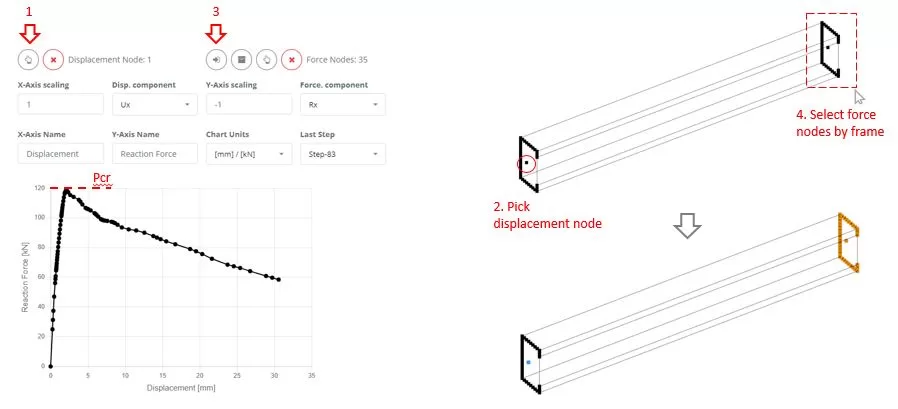
Paso 6. Resultados
Navegue hasta 'Resultados’ ,, elija sus opciones de resultados preferidas, y haga clic en 'Mostrar’ para ver el estado deformado del modelo.
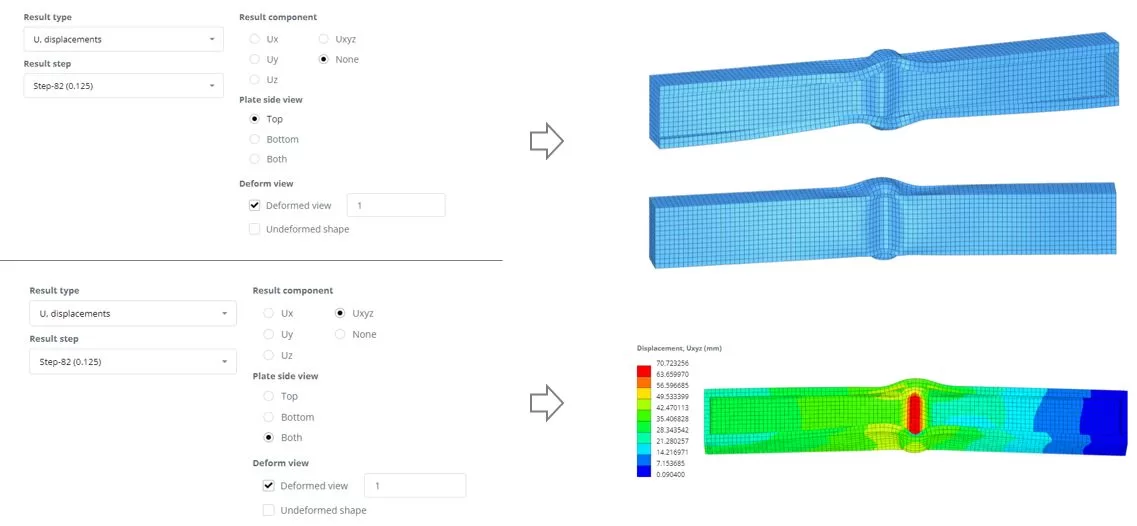
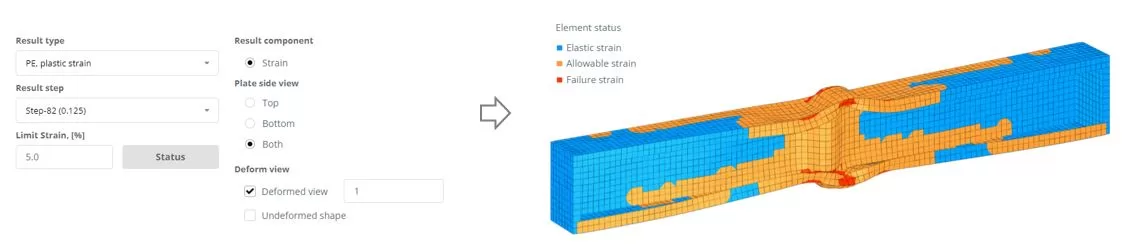
Software de ingeniería estructural SkyCiv
Si aún no lo has hecho, Regístrese gratis con SkyCiv hoy y desbloquee poderosas herramientas de diseño y análisis estructural para acelerar sus proyectos de ingeniería.!


